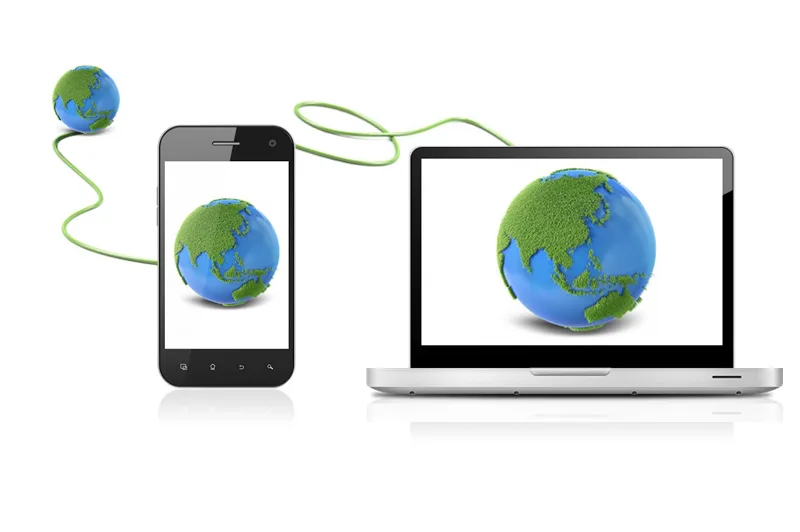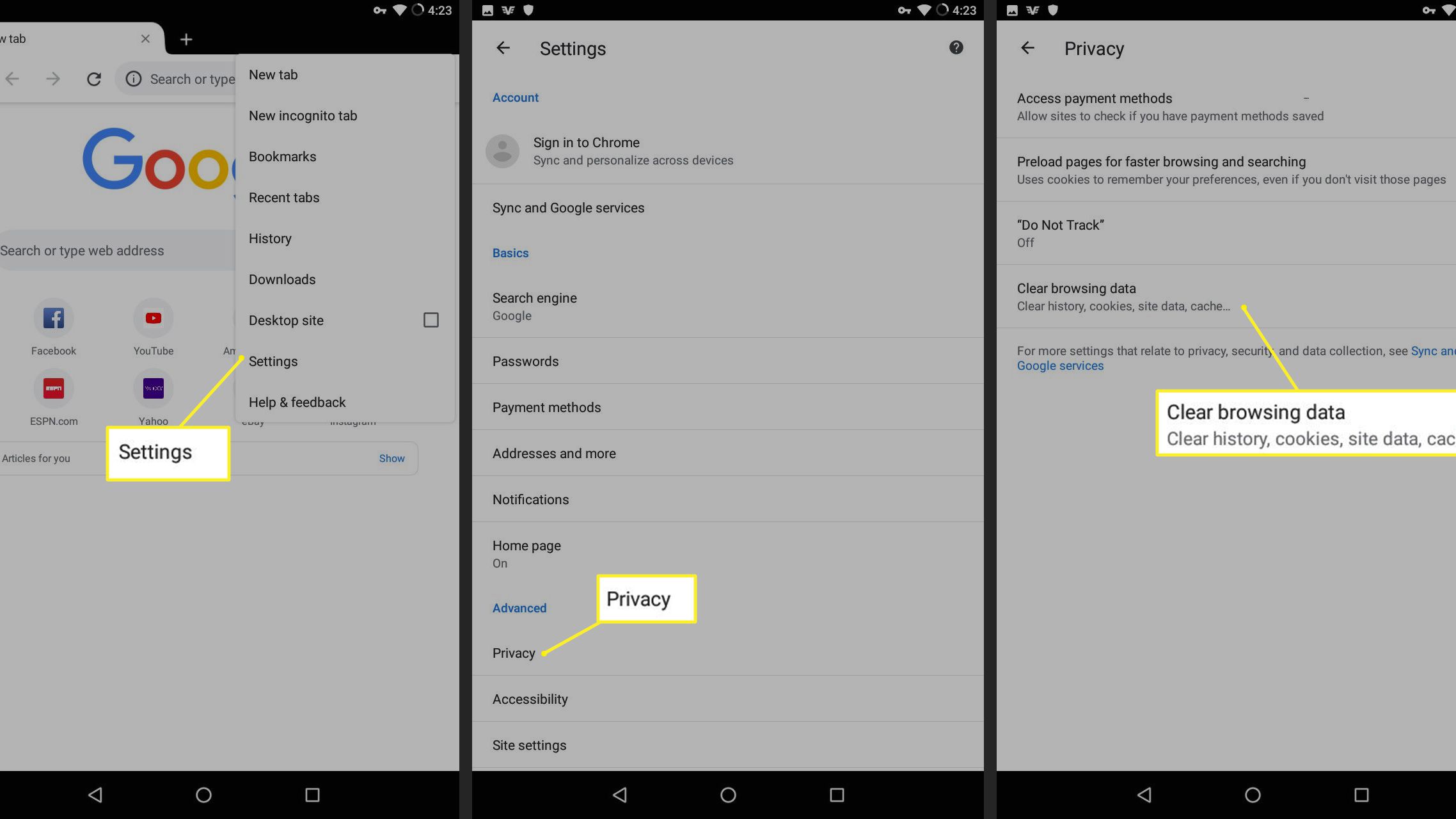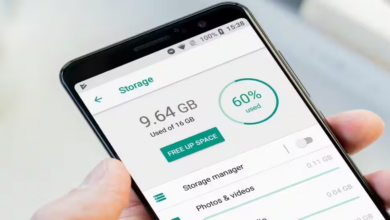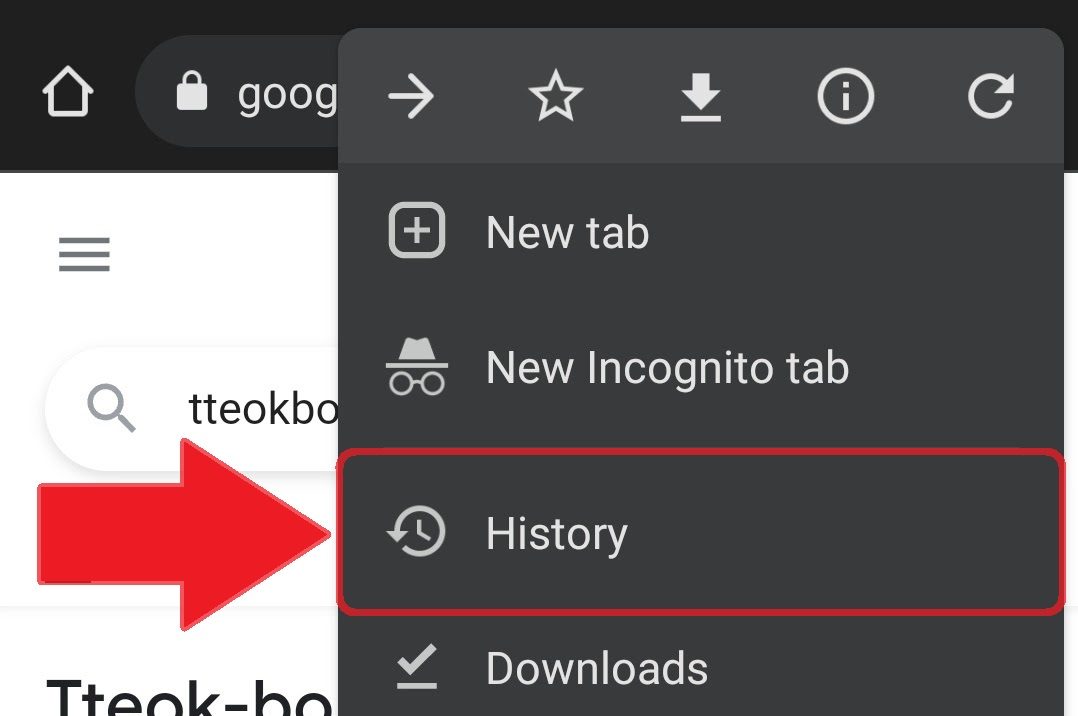راه های وصل شدن اینترنت گوشی به کامپیوتر
امروزه در هر مکان و موقعیتی نیاز به اتصال به اینترنت یکی از نیازهای مهم هر شخصی است. ممکن است خیلی زیاد با این مورد روبه رو شده باشید که به اینترنت احتیاج دارید و نمی توانید به شبکه بی سیم یا مودم خود دسترسی پیدا کنید، در این صورت اتصال کامپیوتر یا لپ تاپ به اینترنت از طریق تلفن همراه می تواند بسیار مفید باشد. در مطالب امروز 3 روش برای اتصال تلفن همراه به کامپیوتر در گوشی اندرویدی وجود دارد که شامل: اتصال اینترنت گوشی با استفاده از بلوتوث، از طریق یو اس بی و از طریق وای فای می باشند که آنها را بیان خواهیم کرد. برخی از افراد سوالاتی در ارتباط با تفاوت بین اپراتورهای همراه اول و ایرانسل و رایتل مختلف در نحوه اتصال اینترنت موبایل به کامپیوتر می پرسند که پاسخ این است که هیچ تفاوتی بین اپراتورها وجود ندارد.
گوشی های موبایل به همراه تخفیف های ویژه مبیت را ببینید : قیمت گوشی
طریقهی متصل کردن کامپیوتر به اینترنت گوشی با استفاده از کابل یو اس بی
برای اتصال تلفن خود به رایانه از طریق USB، مراحل زیر را طی کنید:
1-. مرحله اول گوشی خود را با استفاده از کابل USB به کامپیوتر وصل کنید.
2- به قسمت تنظیمات گوشی خود و در قسمت Wireless & Networkبروید
3- سپس وارد قسمت Tethering & portable Hotspot شده و حالت USB Tethering را فعال نمایید
4- سپس به بخش Network Adapters رفته و برای اتصال روی Remote NDIS-based Internet Shared Devices راست کلیک کنید و سپس به آن وصل شوید
روش وصل کردن کامپیوتر به اینترنت گوشی از طریق بلوتوث
با توجه به اینکه اکثر لپ تاپ ها دارای بلوتوث هستند، می توانید از این راه برای اتصال اینترنت گوشی به کامپیوتر خود استفاده کنید. جهت انجام این روش قدم های زیر را طی کنید:
- 1. ابتدا بلوتوث گوشی را فعال نمایید
2 . به بخش تنظیمات تلفن همراه خود بروید
3 . سپس روی more در قسمت Wireless & Network کلیک نمایید.
4.اکنون وارد بخش Tethering & portable Hotspot شوید و حالت Bluetooth Tethering را فعال نمایید.
5.حال به قسمت Bluetooth گوشی بروید و آن را با کامپیوتر یا لبتابتان جفت کنید
6 . وارد قسمت Device and printers در Control panel لبتاب یا کامپیوتر خود بشوید.
روی نماد گوشی خود کلیک راست کرده و گزینه Access point را در منوی Connect using انتخاب کنید.
8. در مرحله آخر، اعلان هات اسپات باید روی گوشی شما نمایش داده شود و اینترنت در لپ تاپ یا کامپیوتر شما در دسترس باشد.
روش اتصال به اینترنت گوشی از طریق وای فای
اگرچه قبلا نحوه نحوه اتصال اینترنت گوشی به کامپیوتر از طریق وای فای را توضیح دادیم.. در این بخش به صورت کوتاه این مورد را توضیح خواهیم داد:
با دنبال کردن مراحل زیر گوشی خود را از طریق Wi-Fi به رایانه خود متصل کنید:
1- به قسمت تنظیمات تلفن همراه بروید
2- جالت wireless & Network را انتخاب نمایید.
3- سپس گزینه Tethering & portable Hotspot را انتخاب نمایید.
4- مرحله بعد Portable Wi-Fi hotspot را انتخاب نمایید
5- جهت انتخاب تنظیمات حفاظتی در بخش Configure Wi-Fi hotspot حالت WPA2 PSK را انتخاب کنید و رمز مورد نظر خود را انتخاب و سپس گزینه Portable Wi-Fi Hotspot را بزنید.
فرق بین Hotspot و Tethering
Hotspot چیست ؟
Hotspot ها نقاط دسترسی بی سیم می باشند و دسترسی به اینترنت را در مکان های عمومی را برای دستگاه های تلفن همراه، لپ تاپ، تبلت و غیره فراهم می کنند. وقتی دفتر یا خانه را ترک می کنید. مکان های عمومی Wi-Fi که ما در مورد آنها حرف زدیم کافه ها، کتابخانه ها، فرودگاه ها و هتل ها هستند. بنابراین می توانید در هر زمان و هر مکان به وبگردی و دسترسی به اینترنت دسترسی داشته باشید، اما تعدادی از مسائل امنیتی نیز وجود دارد که باید قبل از استفاده از این مدل اینترنتی به خاطر داشته باشید.
tethering چیست ؟
تترینگ اصطلاحی است که برای ارتباط و کانکشن بین گوشی تلفن همراه شما و کامپیوتر از طریق USB ، بلوتوث یا وای فای به کار می رود که بیانگر دسترسی اینترنت دیتای شما به کامپیوتر است.
Tethering اصطلاحی است که برای اتصال بین تلفن و رایانه شما از طریق USB، بلوتوث یا Wi-Fi استفاده می شود که نشان دهنده دسترسی داده های اینترنتی شما به کامپیوتر است.
فرق Hotspot و tethering چیست ؟
1- هات اسپات در مقایسه باتترینگ به دستگاه های بیشتری اینترنت را ارائه می دهد.
2- هات اسپات نوعی نقطه دسترسی است که به روتر متصل می شود، اما همچنین شامل اتصالات بین تلفن، لپ تاپ و رایانه برای اتصال است.
3- Tethering به حالت های مختلفی انجام می شود، اما هات اسپات محدود به وای فای است.
4- استفاده از Hotspot آسانتر از تترینگ است.
5- در مقایسه با هات اسپات، تترینگ ارزان تر است و باتری کمتری مصرف می کند.
پرسش های رایج
- آیا اتصال کامپیوتر به اینترنت گوشی باعث افت سرعت اینترنت گوشی خواهد شد؟
از برخی جهات بله. هنگامی که اتصال اینترنت تلفن شما به رایانه متصل است، سرعت بین تلفن و سیستم به نصف کاهش می یابد.
- با چه کابلی اینترنت گوشیم رو با کامپیوتر به اشتراک بذاریم؟
اگر می خواهید اینترنت را از تلفن خود به رایانه خود به اشتراک بگذارید، باید از همان کابل USB استفاده کنید که برای شارژ تلفن خود استفاده می کنید.
- اتصال گوشی به کامپیوتر از چه طریقی امکان پذیر است؟
از طریق USB، بلوتوث و وای فای